
Αυτό το λογισμικό θα επιδιορθώσει κοινά σφάλματα υπολογιστή, θα σας προστατεύσει από την απώλεια αρχείων, κακόβουλο λογισμικό, αστοχία υλικού και θα βελτιστοποιήσετε τον υπολογιστή σας για μέγιστη απόδοση. Διορθώστε τα προβλήματα του υπολογιστή και αφαιρέστε τους ιούς τώρα σε 3 εύκολα βήματα:
- Κατεβάστε το Εργαλείο επισκευής υπολογιστή Restoro που συνοδεύεται από κατοχυρωμένες τεχνολογίες (διαθέσιμο δίπλωμα ευρεσιτεχνίας εδώ).
- Κάντε κλικ Εναρξη σάρωσης για να βρείτε ζητήματα των Windows που θα μπορούσαν να προκαλέσουν προβλήματα στον υπολογιστή.
- Κάντε κλικ Φτιάξ'τα όλα για να διορθώσετε ζητήματα που επηρεάζουν την ασφάλεια και την απόδοση του υπολογιστή σας
- Το Restoro κατεβάστηκε από 0 αναγνώστες αυτόν τον μήνα.
Γράφω αυτήν τη μικρή συμβουλή μετά από 2 ημέρες ζητημάτων με τα νέα μου Windows 10 στον υπολογιστή μου. Απλά δεν θα πιστέψετε πόσα πράγματα έπρεπε να κάνω για τον «αυτόν». Πρώτα απ 'όλα, διαμόρφωσα τη μονάδα δίσκου C ετοιμαστείτε για τα Windows 10 και τα Windows 8.
Μετά την εγκατάσταση των Windows 10 και των Windows 8, παρατήρησα ότι πάγωσε πολλές φορές και προσπαθούσα απεγνωσμένα να βρω μια λύση για το πρόβλημα. Αποδείχθηκε πολύ, πολύ πιο απλό από ό, τι περίμενα.
Τα πάγωμα των Windows 10 μπορεί να είναι ένα μεγάλο πρόβλημα και σε αυτό το άρθρο, θα σας δείξουμε πώς να διορθώσετε τα ακόλουθα προβλήματα:
- Κρεμαστά Windows 10 - Σύμφωνα με τους χρήστες, ο υπολογιστής τους Windows 10 κρέμεται συχνά. Αυτό συμβαίνει τυχαία και μπορεί να επηρεάσει δραστικά την απόδοσή σας.
- Τα Windows 10 παγώνουν μετά την ενημέρωση - Σε ορισμένες περιπτώσεις, το πάγωμα μπορεί να συμβεί μετά την εγκατάσταση μιας ενημέρωσης. Ορισμένες ενημερώσεις μπορεί να είναι με λάθη και να προκαλέσουν αυτό το σφάλμα.
- Τα Windows 10 συνεχίζουν να παγώνουν κατά την εκκίνηση - Αυτό είναι ένα άλλο κοινό πρόβλημα που μπορεί να προκύψει στα Windows 10. Σύμφωνα με τους χρήστες, το πάγωμα ξεκινά μόλις ξεκινήσουν τα Windows.
- Τα Windows 10 παγώνουν όταν είναι αδρανής, τερματισμός λειτουργίας, αναπαραγωγή βίντεο, επανεκκίνηση, ενημέρωση, αναστολή λειτουργίας, όταν είστε συνδεδεμένοι στο Διαδίκτυο - Οι χρήστες ανέφεραν ότι η κατάψυξη μπορεί να συμβεί στον υπολογιστή τους σε διάφορες περιπτώσεις. Σύμφωνα με τους χρήστες, η κατάψυξη μπορεί να συμβεί κατά τον τερματισμό του υπολογιστή σας ή όταν ο υπολογιστής σας είναι σε αδράνεια.
- Τα Windows 10 παγώνουν τυχαία SSD - Σε πολλές περιπτώσεις οι χρήστες ανέφεραν αυτό το πρόβλημα ενώ χρησιμοποιούν SSD. Ωστόσο, μπορείτε να διορθώσετε το πρόβλημα με το SSD αλλάζοντας τις ρυθμίσεις τροφοδοσίας.
- Τα Windows 10 παγώνουν και μετά μαύρη, μπλε οθόνη - Μερικές φορές αυτό το πρόβλημα μπορεί να προκαλέσει μαύρη ή μπλε οθόνη. Αυτό συνήθως προκαλείται από πρόβλημα υλικού ή κακό πρόγραμμα οδήγησης.
- Τα Windows 10 τραυλίζουν - Αυτή είναι μια άλλη παραλλαγή αυτού του προβλήματος και πολλοί χρήστες ανέφεραν ότι τα Windows αρχίζουν να τραυλίζουν σε τυχαία διαστήματα.
Πώς μπορώ να διορθώσω τυχαία πάγωμα των Windows 10
- Ενημερώστε τα προγράμματα οδήγησης σας
- Εγκαταστήστε τις ενημερώσεις που λείπουν
- Αλλάξτε τις ρυθμίσεις τροφοδοσίας
- Αντικαταστήστε το καλώδιο SATA
- Αλλάξτε τη διαμόρφωση του BIOS
- Εκτελέστε μια επιδιόρθωση εκκίνησης
- Αλλάξτε το μέγεθος της εικονικής μνήμης
Λύση 1 - Ενημερώστε τα προγράμματα οδήγησης σας
Από τότε που εμφανίστηκε αυτό το πρόβλημα, οι λύσεις για την επίλυσή του πολλαπλασιάστηκαν. Ακολουθεί μια ενημερωμένη λίστα λύσεων για να δοκιμάσετε εάν η κύρια λύση από αυτό το άρθρο δεν θα βοηθήσει:
- Προσπαθήστε να ενημερώσετε τα προγράμματα οδήγησης σας
- Επαναφέρετε την εικονική σας μνήμη
- Εκτελέστε έναν έλεγχο δίσκου (chkdsk)
- Εκτελέστε έναν έλεγχο μνήμης (RAM)
- Προσπαθήστε να απενεργοποιήσετε τα C-States στο Bios
Θα βρείτε επίσης μερικές λύσεις στο άρθρο μας αφιερωμένο στο Τυχαία πάγωμα των Windows 10.
Δεν είμαι σίγουρος αν αυτό θα λειτουργήσει για εσάς, καθώς γνωρίζουμε ότι υπάρχουν πολλά διαφορετικά ζητήματα Windows 10 και Windows 8 εκεί έξω. Το ζήτημα που είχα δημιουργήσει Εκδήλωση 41 στο Eventer Viewer που περιγράφηκε ως Πυρήνας-Ισχύς.
Έτσι, βασικά, η οθόνη θα ήταν ακριβώς πάγωμα και ο υπολογιστής δεν θα έκανε επανεκκίνηση. Έπρεπε να πατήσω χειροκίνητα το κουμπί λειτουργίας και να περιμένω περίπου 5 δευτερόλεπτα για να γίνει επανεκκίνηση. Μετά από αυτό, το ίδιο συνέβη μετά από λίγα λεπτά.
- ΔΙΑΒΑΣΤΕ ΕΠΙΣΗΣ: Επιδιόρθωση «Δεν έχετε επαρκή πρόσβαση για απεγκατάσταση» στα Windows 10 και Windows 8, 8.1
Παρατήρησα ότι τα Windows 10 και τα Windows 8 παγώνουν τις περισσότερες φορές όταν έκανα εναλλαγή μεταξύ της σύγχρονης διεπαφής χρήστη και της λειτουργίας επιφάνειας εργασίας. Δεν είμαι σίγουρος γιατί. Στη συνέχεια, αφού είδα ότι τίποτα δεν λειτούργησε για την επίλυση αυτού του ζητήματος, βασικά διαμόρφωσα ολόκληρο τον σκληρό δίσκο, προφανώς, υποστηρίζοντας αρχεία πριν.
Φανταστείτε την απελπισία μου όταν συνειδητοποίησα ότι ακόμη και αυτό δεν λειτούργησε. Η εγκατάσταση όλων των προγραμμάτων οδήγησης που θα μπορούσα πιθανώς να βρω επίσης δεν επιλύει το πρόβλημα. Εδώ είναι η απλή λύση που σταθεροποίησε το πάγωμα για μένα. Ελπίζω να το λύσει και για εσάς.
Λύση 2 - Εγκαταστήστε τις ενημερώσεις που λείπουν
Στα Windows σας, μεταβείτε στο Καλαίσθητο μπαρ, είτε μετακινώντας το ποντίκι στη δεξιά γωνία της οθόνης σας είτε πραγματοποιώντας απευθείας αναζήτηση πληκτρολογώντας το Windows Logo + W. Πληκτρολογήστε αναζήτηση "Ενημερωμένη έκδοση για Windows", Ανοίξτε το. Μην ξεχνάτε ότι είναι κάτω από το Καρτέλα Ρυθμίσεις.
Στη συνέχεια, ελέγξτε για ενημερώσεις. Στην οθόνη εκτύπωσης, δεν θα δείτε καμία, αλλά πριν είχα 6 ενημερώσεις εκεί. Επιλέξτε και εγκαταστήστε τα όλα. Μετά από αυτό, θα τα βρείτε πληκτρολογώντας "Προβολή εγκατεστημένων ενημερώσεων" στην Αναζήτηση και θα δείτε κάτι σαν την τρίτη εικόνα.
Για αυτό πρόκειται. Υποθέτω ότι η Microsoft γνώριζε αυτό το ζήτημα και έσπευσε να σώσει εκδίδοντας μερικές χρήσιμες ενημερώσεις. Ελπίζω ότι θα κάνει το τέχνασμα για εσάς και τα Windows 10 και τα Windows 8 δεν θα παγώσουν πια. Για να εγκαταστήσετε τις ενημερώσεις στα Windows 10, πρέπει να κάνετε τα εξής:
- Εισαγω Ενημερωμένη έκδοση για Windows στη γραμμή αναζήτησης και επιλέξτε Ελεγχος για ενημερώσεις από το μενού.
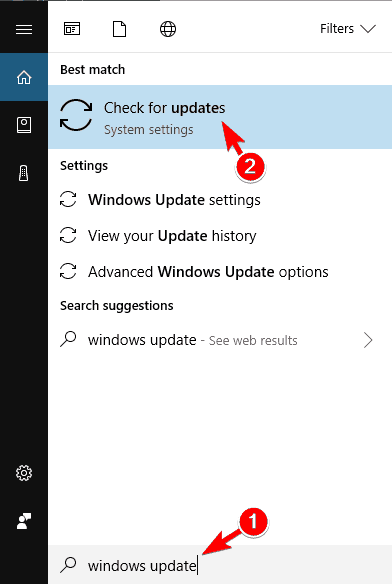
- Τώρα κάντε κλικ στο Ελεγχος για ενημερώσεις κουμπί.
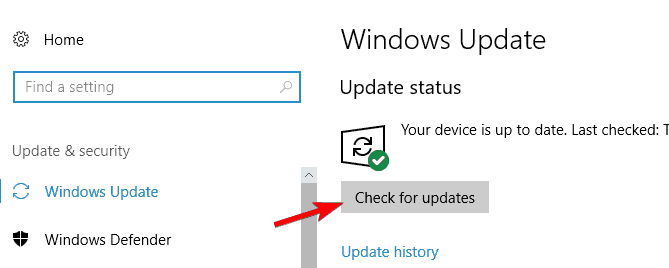
- Τα Windows θα ελέγξουν τώρα για διαθέσιμες ενημερώσεις. Εάν υπάρχουν διαθέσιμες ενημερώσεις, τα Windows 10 θα τις κατεβάσουν αυτόματα στο παρασκήνιο.
Μετά την εγκατάσταση των ενημερώσεων που λείπουν, το ζήτημα θα πρέπει να επιλυθεί πλήρως.
- ΔΙΑΒΑΣΤΕ ΕΠΙΣΗΣ: Απενεργοποιήστε το "Αυτό το πρόγραμμα ενδέχεται να μην έχει εγκατασταθεί σωστά" στα Windows 10, Windows 8, 8.1
Λύση 3 - Αλλάξτε τις ρυθμίσεις τροφοδοσίας
Σύμφωνα με τους χρήστες, μερικές φορές τα Windows 10 παγώνουν λόγω των ρυθμίσεων ενέργειας. Ωστόσο, μπορείτε να διορθώσετε το πρόβλημα απλά ακολουθώντας αυτά τα βήματα:
- Τύπος Κλειδί Windows + S και εισάγετε τον πίνακα ελέγχου. Επιλέγω Πίνακας Ελέγχου από τη λίστα.
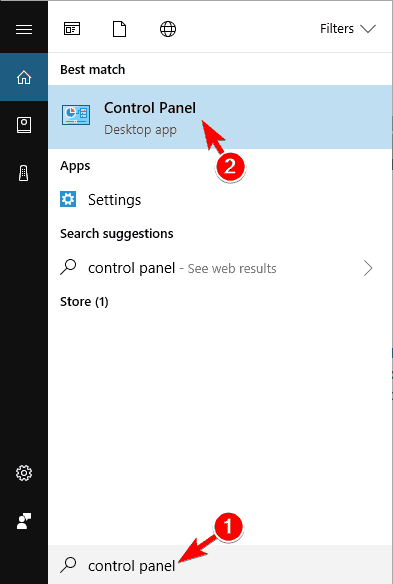
- Επιλέγω Επιλογές ενέργειας από τη λίστα.
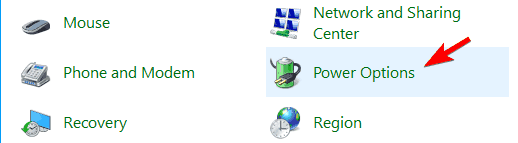
- Πότε Επιλογές ενέργειας ανοίγει το παράθυρο, εντοπίστε το τρέχον επιλεγμένο σχέδιο και κάντε κλικ στο Αλλαγή ρυθμίσεων προγράμματος.
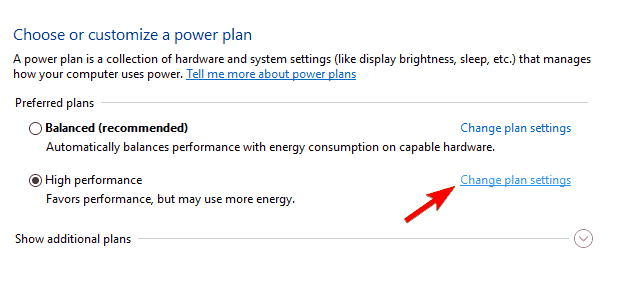
- Τώρα κάντε κλικ στο Αλλαγή προηγμένων ρυθμίσεων τροφοδοσίας.
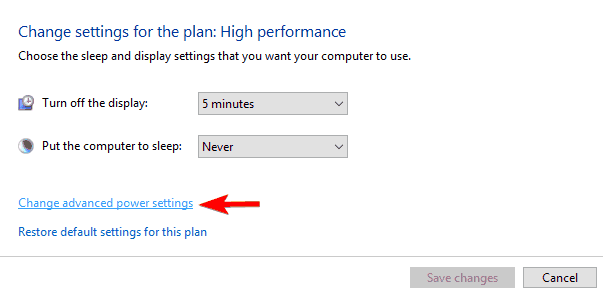
- Μεταβείτε στο PCI Express> Διαχείριση ισχύος κατάστασης συνδέσμου και ορίστε όλες τις επιλογές σε Μακριά από. Τώρα κάντε κλικ στο Ισχύουν και Εντάξει για να αποθηκεύσετε τις αλλαγές.
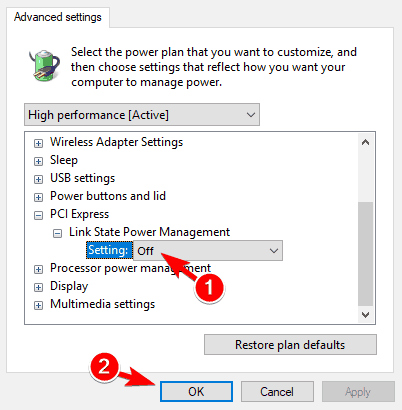
Εκτελέστε μια σάρωση συστήματος για να ανακαλύψετε πιθανά σφάλματα

Κατεβάστε το Restoro
Εργαλείο επισκευής υπολογιστή

Κάντε κλικ Εναρξη σάρωσης για να βρείτε ζητήματα Windows.

Κάντε κλικ Φτιάξ'τα όλα για την επίλυση προβλημάτων με τις κατοχυρωμένες τεχνολογίες.
Εκτελέστε σάρωση υπολογιστή με Restoro Repair Tool για να βρείτε σφάλματα που προκαλούν προβλήματα ασφαλείας και επιβράδυνση. Αφού ολοκληρωθεί η σάρωση, η διαδικασία επισκευής θα αντικαταστήσει τα κατεστραμμένα αρχεία με νέα αρχεία και στοιχεία των Windows.
Πολλοί χρήστες ανέφεραν αυτό το πρόβλημα κατά τη χρήση ενός SSD. Σύμφωνα με αυτούς, πρέπει απλώς να ρυθμίσετε Απενεργοποιήστε τον σκληρό δίσκο προς την Ποτέ για να διορθώσετε αυτό το πρόβλημα, οπότε φροντίστε να το δοκιμάσετε. Επιπλέον, ίσως θελήσετε να δοκιμάσετε να μεταβείτε σε ένα Υψηλή απόδοση σχέδιο ισχύος.
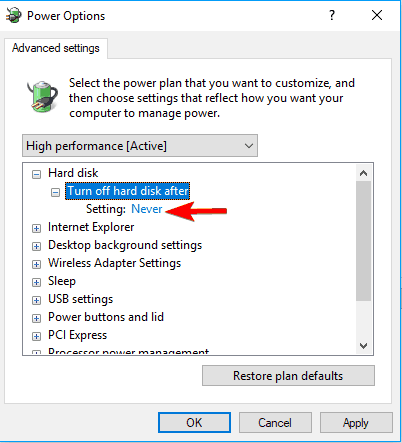
Ορισμένοι χρήστες προτείνουν επίσης να απενεργοποιήσετε το Fast Startup. Για να το κάνετε αυτό, ακολουθήστε τα εξής βήματα:
- Ανοιξε Επιλογές ενέργειας και επιλέξτε Επιλέξτε τι κάνει το κουμπί λειτουργίας από το αριστερό παράθυρο.
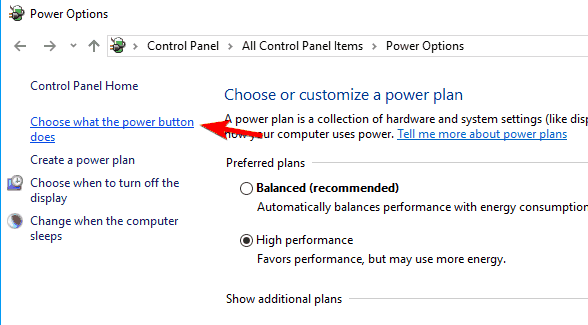
- Κάντε κλικ στο Αλλαγή ρυθμίσεων που δεν είναι διαθέσιμες αυτήν τη στιγμή.

- Καταργήστε την επιλογή Ενεργοποίηση γρήγορης εκκίνησης (συνιστάται) και κάντε κλικ στο Αποθήκευσε τις αλλαγές.
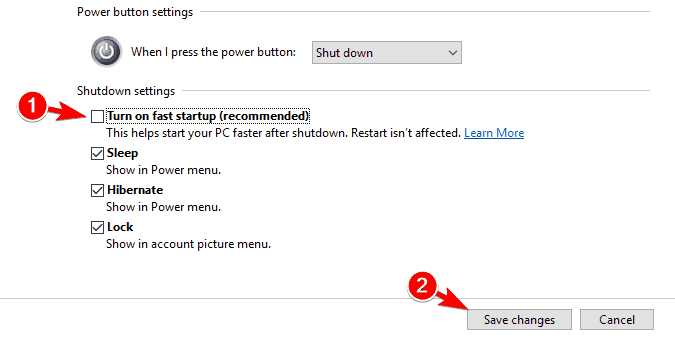
Αφού το κάνετε αυτό, το πρόβλημα θα πρέπει να επιλυθεί και ο υπολογιστής σας θα αρχίσει να λειτουργεί ξανά.
Λύση 4 - Αντικαταστήστε το καλώδιο SATA
Πολλοί χρήστες ανέφεραν ότι τα Windows 10 τους παγώνουν τυχαία. Αυτό μπορεί να είναι ένα μεγάλο πρόβλημα, αλλά οι χρήστες ανακάλυψαν ότι η αιτία μπορεί να είναι το καλώδιο SATA σας. Σύμφωνα με αυτούς, μπορείτε να διορθώσετε το πρόβλημα απλά αντικαθιστώντας το καλώδιο SATA που συνδέεται με τον σκληρό σας δίσκο.
Πολλοί χρήστες ανέφεραν ότι το καλώδιο SATA ήταν η αιτία αυτού του προβλήματος και μετά την αντικατάστασή του το πρόβλημα επιλύθηκε πλήρως.
Λύση 5 - Αλλάξτε τη διαμόρφωση του BIOS
Εάν τα Windows 10 παγώνουν συχνά, το πρόβλημα μπορεί να είναι η διαμόρφωση του BIOS. Αρκετοί χρήστες ανέφεραν ότι έλυσαν το πρόβλημα αλλάζοντας τη διαμόρφωση του σκληρού δίσκου από AHCI σε Εγγενής IDE σε BIOS.
- ΔΙΑΒΑΣΤΕ ΕΠΙΣΗΣ: Οι χρήστες αναφέρουν ότι τα Windows 10 Creators Update επιβραδύνουν τους υπολογιστές
Για να δείτε πώς να αποκτήσετε πρόσβαση στο BIOS και να αλλάξετε τη διαμόρφωση του σκληρού δίσκου σας, σας συνιστούμε να ελέγξετε το μητρική πλακέτα εγχειρίδιο για λεπτομερείς οδηγίες.
Λύση 6 - Εκτελέστε επισκευή εκκίνησης
Πολλοί χρήστες ανέφεραν ότι τα Windows 10 παγώνουν, αλλά μπορείτε να διορθώσετε αυτό το πρόβλημα απλά εκτελώντας ένα Επιδιόρθωση κατά την εκκίνηση. Για να το κάνετε αυτό στα Windows 10, πρέπει απλώς να ακολουθήσετε αυτά τα βήματα:
- Ανοιξε το Αρχικο ΜΕΝΟΥ, κάντε κλικ στο Εξουσία εικονίδιο, πατήστε παρατεταμένα το Βάρδια κλειδί και κάντε κλικ στο Επανεκκίνηση.
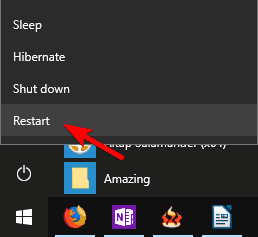
- Όταν κάνετε επανεκκίνηση του υπολογιστή σας, θα εμφανιστεί μια λίστα επιλογών. Επιλέγω Αντιμετώπιση προβλημάτων> Επιλογές για προχωρημένους> Επιδιόρθωση εκκίνησης.
- Η διαδικασία επισκευής θα ξεκινήσει τώρα. Λάβετε υπόψη ότι η επισκευή μπορεί να διαρκέσει περίπου 15 λεπτά ή περισσότερο, οπότε μην την διακόψετε.
Μόλις ολοκληρωθεί η διαδικασία επισκευής, το ζήτημα θα πρέπει να επιλυθεί πλήρως.
Λύση 7 - Αλλάξτε το μέγεθος της εικονικής μνήμης
Η εικονική μνήμη μπορεί επίσης να προκαλέσει πάγωμα των Windows 10, αλλά μπορείτε να διορθώσετε το πρόβλημα απλά αλλάζοντας τις ρυθμίσεις του. Αυτό είναι σχετικά απλό και μπορείτε να το κάνετε ακολουθώντας αυτά τα βήματα:
- Τύπος Κλειδί Windows + S και εισάγετε προχωρημένος. Επιλέγω Προβολή σύνθετων ρυθμίσεων συστήματος από το μενού.
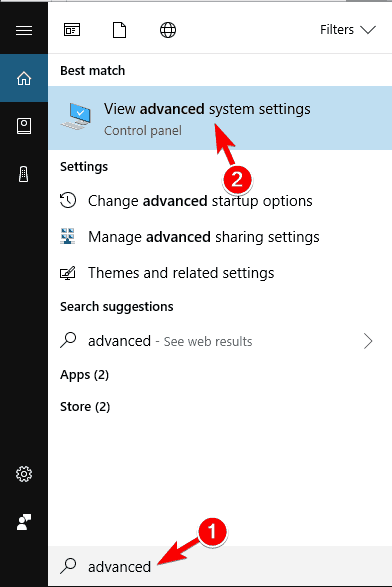
- Κάντε κλικ στο Ρυθμίσεις κουμπί στο Εκτέλεση Ενότητα.
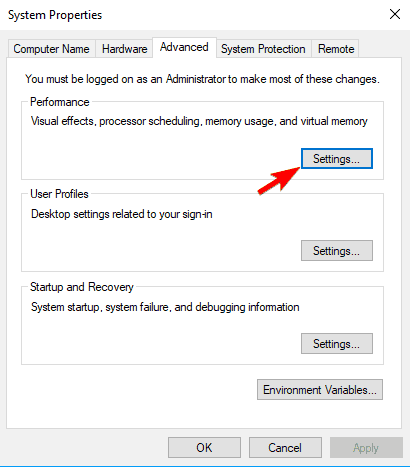
- Παω σε Προχωρημένος καρτέλα και κάντε κλικ στο Αλλαγή.
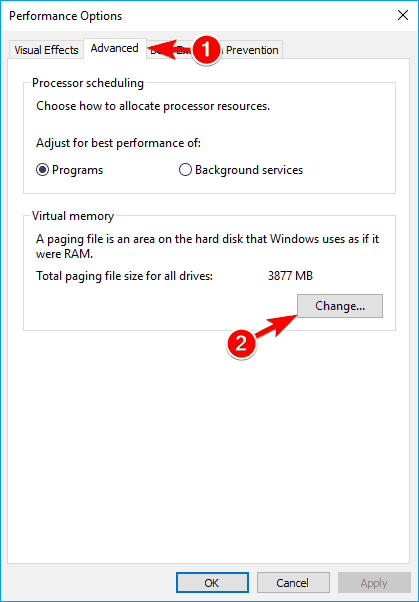
- Καταργήστε την επιλογή Διαχειριστείτε αυτόματα το μέγεθος του αρχείου σελιδοποίησης για όλες τις μονάδες δίσκου.
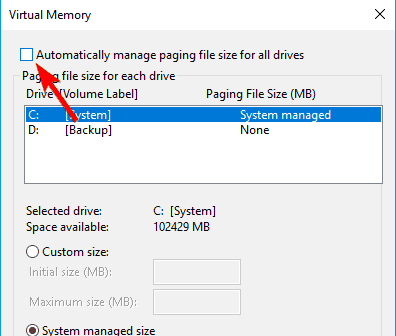
- Επιλέξτε το δικό σας Κίνηση συστήματος, επιλέξτε ένα προσαρμοσμένο μέγεθος και εισάγετε Αρχικό μέγεθος και Μέγιστο μέγεθος σε MB. Μπορείτε να ορίσετε οποιαδήποτε τιμή για Αρχικό μέγεθος, και για Μέγιστο μέγεθος, θα πρέπει να το ρυθμίσετε σε 1,5x μεγαλύτερο από το ποσό της μνήμης RAM σε MB. Αφού κάνετε αυτό, κάντε κλικ στο Σειρά και Εντάξει για να αποθηκεύσετε τις αλλαγές.
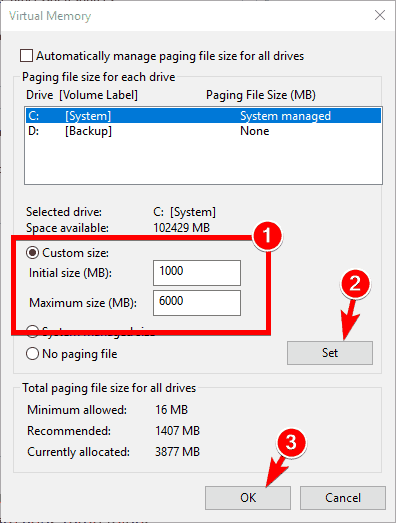
Τώρα πρέπει απλώς να διαγράψετε όλα τα αρχεία από τον κατάλογο Temp. Αυτό είναι μάλλον απλό και μπορείτε να το κάνετε ακολουθώντας αυτά τα βήματα:
- Τύπος Πλήκτρο Windows + R και εισάγετε θερμοκρασία. Τύπος Εισαγω ή κάντε κλικ Εντάξει.
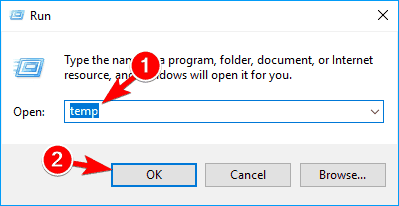
- Πότε Θερμ ανοίγει ο κατάλογος, επιλέξτε όλα τα αρχεία και διαγράψτε τα.
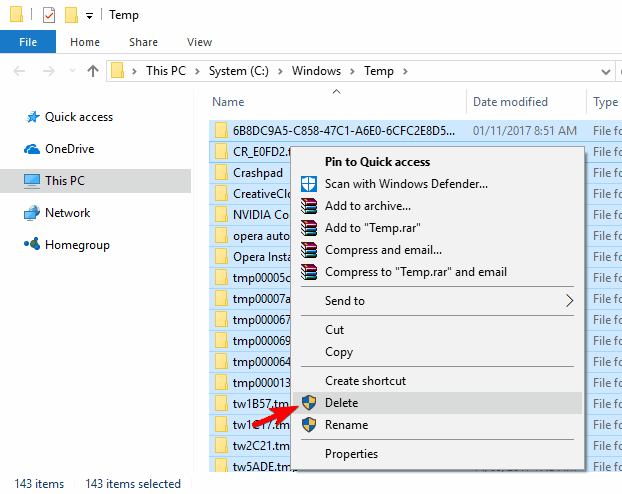
Μετά από αυτό, η κατάψυξη πρέπει να σταματήσει εντελώς.
Το πάγωμα μπορεί να είναι ένα μεγάλο πρόβλημα σε οποιονδήποτε υπολογιστή, αλλά ελπίζουμε ότι επιλύσατε αυτό το ζήτημα χρησιμοποιώντας μία από τις λύσεις μας.
ΔΙΑΒΑΣΤΕ ΕΠΙΣΗΣ:
- Επιδιόρθωση: Μαύρη οθόνη Windows 10 με δρομέα
- Επιδιόρθωση: Η Εξερεύνηση αρχείων διακόπτεται στα Windows 10
- Επιδιόρθωση: Υψηλή καθυστέρηση / Ping στα παιχνίδια μετά την αναβάθμιση των Windows 10
- Τρόπος διόρθωσης του σφάλματος ddraw.dll που λείπει στα Windows 10
- Πώς να διορθώσετε τα σφάλματα του Photoshop κατά την εκτύπωση στα Windows 10
 Εξακολουθείτε να αντιμετωπίζετε προβλήματα;Διορθώστε τα με αυτό το εργαλείο:
Εξακολουθείτε να αντιμετωπίζετε προβλήματα;Διορθώστε τα με αυτό το εργαλείο:
- Κάντε λήψη αυτού του εργαλείου επισκευής υπολογιστή βαθμολογήθηκε Μεγάλη στο TrustPilot.com (η λήψη ξεκινά από αυτήν τη σελίδα).
- Κάντε κλικ Εναρξη σάρωσης για να βρείτε ζητήματα των Windows που θα μπορούσαν να προκαλέσουν προβλήματα στον υπολογιστή.
- Κάντε κλικ Φτιάξ'τα όλα για την επίλυση προβλημάτων με τις κατοχυρωμένες τεχνολογίες (Αποκλειστική έκπτωση για τους αναγνώστες μας).
Το Restoro κατεβάστηκε από 0 αναγνώστες αυτόν τον μήνα.


